cad中特殊符号的输入
CAD符号大全.
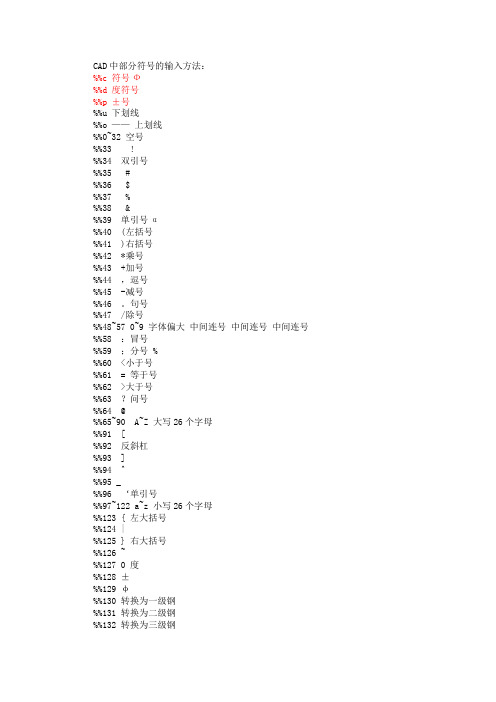
CAD中部分符号的输入方法:%%c 符号Ф%%d 度符号%%p ±号%%u 下划线%%o ——上划线%%0~32 空号%%33 !%%34 双引号%%35 #%%36 $%%37 %%%38 &%%39 单引号α%%40 (左括号%%41 )右括号%%42 *乘号%%43 +加号%%44 ,逗号%%45 -减号%%46 。
句号%%47 /除号%%48~57 0~9 字体偏大中间连号中间连号中间连号%%58 :冒号%%59 ;分号 %%%60 <小于号%%61 = 等于号%%62 >大于号%%63 ?问号%%64 @%%65~90 A~Z 大写26个字母%%91 [%%92 反斜杠%%93 ]%%94 ^%%95 _%%96 ‘单引号%%97~122 a~z 小写26个字母%%123 { 左大括号%%124 |%%125 } 右大括号%%126 ~%%127 0 度%%128 ±%%129 φ%%130 转换为一级钢%%131 转换为二级钢%%132 转换为三级钢%%133 Ⅳ级钢筋φ%%130 %%145ll %%146 冷轧带肋钢筋%%130 %%145j %%146 钢绞线符号%%134~137 空号%%138 0 (上标) m %%138=m0%%139 1 (上标) m %%139=m1%%140 2 (上标) m %%140=m2%%141 3 (上标) m %%141=m3%%148 9 (上标) m %%148=m9%%149~157 1~9 字体偏小%%158~162 空号%%163 △%%164 ▽%%165~200 空号%%130 Ⅰ级钢筋φ%%131 Ⅱ级钢筋φ%%132 Ⅲ级钢筋φ%%1452%%146 平方%%1453%%146 立方%%134 小于等于≤%%135 大于等于≥%%136 千分号%%137 万分号%%138 罗马数字Ⅺ%%139 罗马数字Ⅻ%%140 字串增大1/3%%141 字串缩小1/2(下标开始)%%142 字串增大1/2(下标结束)%%143 字串升高1/2%%144 字串降低1/2%%145 字串升高缩小1/2(上标开始) %%146 字串降低增大1/2(上标结束) %%171 双标上标开始%%172 双标下标开始%%173 上下标结束%%147 对前一字符画圈%%148 对前两字符画圈%%149 对前三字符画圈%%150 字串缩小1/3%%151 Ⅰ%%152 Ⅱ%%153 Ⅲ%%154 Ⅳ%%155 Ⅴ%%156 Ⅵ%%157 Ⅶ%%158 Ⅷ%%159 Ⅸ%%160 Ⅹ%%161 角钢%%162 工字钢%%163 槽钢%%164 方钢%%165 扁钢%%166 卷边角钢%%167 卷边槽钢%%168 卷边Z型钢%%169 钢轨%%170 圆钢130 Ⅰ级钢筋φ 131 Ⅱ级钢筋φ132 Ⅲ级钢筋φ 133 Ⅳ级钢筋φ134 小于等于≤ 135 大于等于≥138 罗马数字Ⅺ 139 罗马数字Ⅻ140 使后面字串增大1/3 141 使后面字串缩小1/2142 使后面字串增大1/2 143 使后面字串升高1/2144 使后面字串降低1/2(形如A2) 145 使后面字串升高缩小1/2(形如A2)146 使后面字串降低增大1/2 147 对前一字符画圈(形如⑤)148 对前两字符画圈(形如⑩) 149 对前三字符画圈150 使后面字串缩小1/3 151 罗马数字Ⅰ152 罗马数字Ⅱ 153 罗马数字Ⅲ154 罗马数字Ⅳ 155 罗马数字Ⅴ156 罗马数字Ⅵ 157 罗马数字Ⅶ158 罗马数字Ⅷ 159 罗马数字Ⅸ160 罗马数字Ⅹ我推荐两种字体一是stedi.shx,sysz.shx。
cad中特殊符号的输入

路漫漫其修远兮,吾将上下而求索- 百度文库CAD中特殊符号的输入CAD中特殊符号的输入本人使用的是cad2004中文版,字体环境设置为:SHX字体:simplex.shx;采用大字体:intecad.shxcad中特殊符号的输入,有很多简便的方法,可以使画图速度加快。
输入文字过程中可以有一些常用代码来实现常用符号的输入。
表示直径的“Ф”,可以用控制码%%C输入;表示地平面的“±”,可以用控制码%%P输入;标注度符号“°”可以用控制码%%D来输入;百分号“%”可以用控制码%%%来输入但是如要输入其他符号怎么办呢?我们可以通过“字符映射表”来输入特殊字符,具体步骤如下:在文本输入状态下,点击鼠标右键,下拉菜单中有一个“符号”标签;点击该标签,下一级菜单中点击“其他”,即进入:“字符映射列表”。
该列表的内容多数取决于所选字体的种类。
我们可以直接在列表中选取自己需要的特殊字符补充一个上下标的书写方法:比如Ra,其中a为下标书写方法:点图标A(多行文字输入),输如R^a;再选中“^a”,然后点击堆叠(文本输入框上的a/b项,一切就ok了。
如果是上标,则输入^a改为a^,其他步骤相同使用Times New Roman 可以显示下列输入输入方式详见下表:输入代码特殊符号解释%%0~32 空号%%123 { 左大括号%%33 ! %%124 |%%34 “ 双引号%%125 } 右大括号%%35 # %%126 ~%%36 $ %%127 0 度%%37 % %%128 ±%%38 & %%129 φ%%39 ‘ 单引号%%130 α%%40 ( 左括号%%131 β%%41 ) 右括号%%132 δ%%42 * 乘号%%133 i%%43 + 加号%%134~137 空号%%44 ,逗号%%138 0 (上标) m%%138=m0 %%45 - 减号%%139 1 (上标)m%%139=m1%%46 。
AutoCAD使用技巧

AutoCAD使用技巧AutoCAD中特殊符号的输入在Autocad2002中输入 %%142 为平方米。
输入:%%179,或者%%178AUTOCAD中定义一种字体(如hztxt),SHX Font中选用wcad.shx字型,Big Font 中选用hxtxt.shx字型,点选Use Big Font复选框,一切OK!用这种字体能够在AUTOCAD很轻松地输入各类标点符号,特殊符号,希腊字母,数学符号等,而且用这种字体输出的中文与西文是等高的哦。
(适用于单行文字)输入方式详见下表:CAD有用技巧1.【CTrl+N无效时之解决办法】众所周知CTRL+N是新建命令但有的时候候CTRL+N则出现选择面板这时只需到OP选项里调下设置操作:OP(选项)------系统-------右侧有一个启动(A显示启动对话框B不显示启动对话框)选择A则新建命令有效,反则无效2.【Ctrl键无效之解决办法】有的时候我们会碰到这样的问题比如CTRL+C(复制),,CTRL+V(粘贴)CTRL+A(全选)等一系列与CTRL键有关的命令都会失效这时你只需到OP选项里调一下操作:OP(选项)-----用户系统配置------WINDOWS标准加速键(打上勾)WINDOWS 标准加速键打上勾后,与CTRL键有关的命令则有效,反之失灵3.【填充无效时之解决办法】有的时候填充时会填充不出来除了系统变量需要考虑外还需要去OP选项里检查一下OP---------显示-----------应用实体填充(打上勾)4.【加选无效时之解决办法】AD正确的设置应该是能够连续选择多个物体但有的时候,连续选择物体会失效,只能选择最后一次所选中的物体这时能够如下解决进入OP(选项)---------选择-----------SHIFT键添加到选择集(把勾去掉)用SHIFT键添加到选择集“去掉勾”后则加选有效反之加选无效★命令:PICKADD 值:0/15.【CAD命令三键还原】假如CAD里的系统变量被人无意更换或者一些参数被人有意调整了怎么办这时不需重装,也不需要一个一个的改操作:OP选项-----配置-----重置即可恢复但恢复后,有些选项还需要一些调整,比如十字光标的大小等~5.【鼠标中键不好用怎么办呀】正常情况下CAD的滚轮可用来放大与缩小,,,还有就是平移(按住)但有的时候,按住滚轮时,不是平移,而是出下一个菜单,很烦人这时只需调下系统变量mbuttonpan即可初始值: 10 支持菜单 (.mnu) 文件定义的动作1 当按住并拖动按钮或者滑轮时,支持平移操6.【命令行中的模型,布局不见是的解决办法】op----选项------显示---------显示布局与模型选项卡(打上勾即可)7.【CAD技巧】还在为你做图慢而烦恼吗还是为你的手指短而够不着回车键而烦脑吗哦~~~,让我们忘了这一切吧众所周知,确定键有两个,一个是“回车”另一个则是“空格”但现在就让我们用右键来代替他们吧OP选项-----用户系统配置-------绘图区域中使用快捷菜单(打上勾)自定义右键单击进去------把所有的重复上一个命令打上勾试下,右键是不是有确定的攻效了首推:希望大家能养成右键确定这个习惯其次:空格键次之烦感:千万不要用回车键确定8.【图形里的圆不圆了咋办呀】经常做图的人都会有这样的体会所画的圆都不圆了,当然,学过素描的人都明白,圆是有很多折线组合而成这里就不多说了一个命令搞定它命令:RE~即可9.【图形窗口中显示滚动条】也许有人还用无滚轮的鼠标,那么这时滚动条也许还有点作用(假如平移不太会用)op----显示------图形窗口中显示滚动条即可10.【储存的格式】OP----打开与储存----另存为2000格式为什么要存2000格式呢由于CAD版本只向下兼容这样用2002 2004 2006都能够打开了方便操作别在这里在说,你还用R14那么我会说你太落后了~11.【假如想下次打印的线型与这次的一样怎么办】换言之.【如何储存打印列表】op选项-----打印------添加打印列表但在这之前,你得自己建立一个属于自己的例表表告诉我你不可能建~~~~~~~12.【假如在标题栏显示路径不全怎么办】op选项---------打开与储存----------在标题栏中显示完整路径(勾选)即可13.【目标捕捉(OSNAP)有用吗】?答:用处很大。
CAD常用特殊符号输入

CAD常用特殊符号输入在使用 CAD 软件进行绘图设计的过程中,经常会遇到需要输入特殊符号的情况。
这些特殊符号可能是一些数学符号、标注符号、电气符号等等。
熟练掌握这些特殊符号的输入方法,能够大大提高我们的绘图效率和质量。
接下来,就为大家详细介绍一下 CAD 中常用特殊符号的输入方法。
一、数学符号1、直径符号“Φ”在 CAD 中,输入直径符号“Φ”可以通过以下几种方式:(1)在单行文字输入时,输入“%%C”,然后回车,即可得到直径符号“Φ”。
(2)在多行文字输入框中,选择“符号”选项,在弹出的符号列表中找到直径符号“Φ”进行插入。
2、度数符号“°”要输入度数符号“°”,可以这样操作:(1)在单行文字中输入“%%D”,回车即可。
(2)在多行文字中同样通过“符号”选项插入。
3、正负号“±”输入正负号“±”的方法为:(1)单行文字输入“%%P”,回车。
(2)多行文字中从“符号”里选择。
二、标注符号1、粗糙度符号粗糙度符号在 CAD 中的输入相对复杂一些。
通常需要先创建一个块,将粗糙度符号定义为块,然后在需要的位置插入该块。
也可以通过加载专门的粗糙度符号库来直接调用。
2、焊接符号焊接符号的输入也需要借助特定的符号库或者通过自定义块来实现。
在一些专业的 CAD 插件中,会提供丰富的焊接符号供选择和输入。
三、电气符号1、电阻符号“Ω”输入电阻符号“Ω”,可以使用以下方法:(1)单行文字输入“%%O”,回车。
(2)多行文字中从“符号”里选取。
2、电容符号电容符号在 CAD 中的输入方式与电阻符号类似,也是通过特定的代码或者从符号列表中选择。
四、其他特殊符号1、分数在 CAD 中输入分数,可以使用“堆叠”功能。
例如,要输入“1/2”,先输入“12”,然后选中“12”,点击堆叠按钮(通常在多行文字编辑框的格式选项中),就可以得到分数“1/2”的效果。
2、上标和下标对于需要输入上标或下标的情况,同样在多行文字编辑框中进行操作。
cad怎么输入正负符号
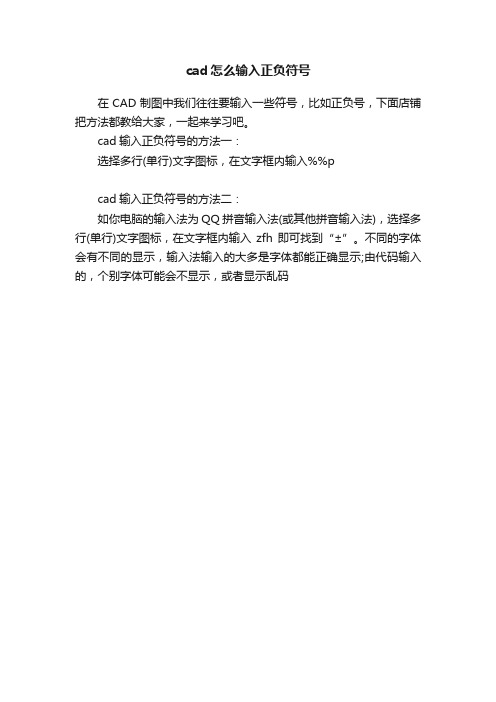
如你电脑的输入法为qq拼音输入法或其他拼音输入法选择多行单行文字图标在文字框内输入zfh即可找到
cad怎么输入正负符号
在CAD制图中我们往往要输入一些符号,比如正负号,下面店铺把方法都教给大家,一起来学习吧。
cad输入正负符号的方法一:
选择多行(单行)文字图标,在文字框
CAD命令、特殊符号代码大全
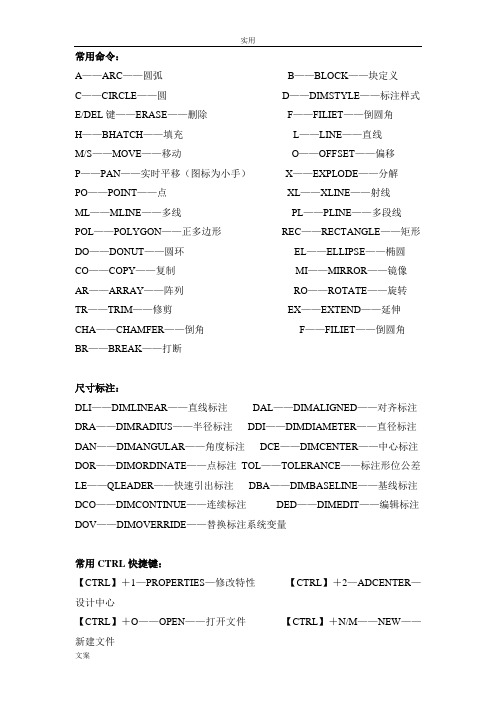
常用命令:A——ARC——圆弧B——BLOCK——块定义C——CIRCLE——圆D——DIMSTYLE——标注样式E/DEL键——ERASE——删除F——FILIET——倒圆角H——BHATCH——填充L——LINE——直线M/S——MOVE——移动O——OFFSET——偏移P——PAN——实时平移(图标为小手)X——EXPLODE——分解PO——POINT——点XL——XLINE——射线ML——MLINE——多线PL——PLINE——多段线POL——POLYGON——正多边形REC——RECTANGLE——矩形DO——DONUT——圆环EL——ELLIPSE——椭圆CO——COPY——复制MI——MIRROR——镜像AR——ARRAY——阵列RO——ROTATE——旋转TR——TRIM——修剪EX——EXTEND——延伸CHA——CHAMFER——倒角F——FILIET——倒圆角BR——BREAK——打断尺寸标注:DLI——DIMLINEAR——直线标注DAL——DIMALIGNED——对齐标注DRA——DIMRADIUS——半径标注DDI——DIMDIAMETER——直径标注DAN——DIMANGULAR——角度标注DCE——DIMCENTER——中心标注DOR——DIMORDINATE——点标注TOL——TOLERANCE——标注形位公差LE——QLEADER——快速引出标注DBA——DIMBASELINE——基线标注DCO——DIMCONTINUE——连续标注DED——DIMEDIT——编辑标注DOV——DIMOVERRIDE——替换标注系统变量常用CTRL快捷键:【CTRL】+1—PROPERTIES—修改特性【CTRL】+2—ADCENTER—设计中心【CTRL】+O——OPEN——打开文件【CTRL】+N/M——NEW——【CTRL】+P——PRINT——打印文件【CTRL】+S——SAVE——保存文件【CTRL】+Z——UNDO——放弃【CTRL】+X——CUTCLIP——剪切【CTRL】+C——COPYCLIP——复制【CTRL】+V——PASTECLIP ——粘贴【CTRL】+B——SNAP——栅格捕捉【CTRL】+F——OSNAP——对象捕捉【CTRL】+G——GRID——栅格【CTRL】+L——ORTHO——正交【CTRL】+W——对象追踪【CTRL】+U ——极轴常用功能键:【F1】——HELP——帮助【F3】——OSNAP——对象捕捉【F7】——GRIP——栅格【F8】——ORTHO——正交A常见的快捷命令:(一)字母类1、对象特性【MA】——MATCHPROP(属性匹配)【ST】——STYLE(文字样式)【COL】——COLOR(设置颜色)【LA】——LAYER(图层操作)【LT】——LINETYPE(线形)【LTS】——LTSCALE(线形比例)【LW】——LWEIGHT (线宽)【UN】——UNITS(图形单位)【ATT】——ATTDEF(属性定义)【ATE】——ATTEDIT(编辑属性)【AL】—ALIGN(对齐)【EXP】—EXPORT(输出其它格式文件)【LI】——LIST(显示图形数据信息)【IMP】——IMPORT(输入文件)【ADC】—ADCENTER(设计中心Ctrl+2)【EXIT】——QUIT(退出)【CH / MO】—PROPERTIES(修改特性Ctrl+1) 【OP,PR】——OPTIONS 【BO】——BOUNDARY(边界创建,包括创建闭合多段线和面域)【PRINT】——PLOT(打印)【PU】——PURGE(清除垃圾)【R】——REDRAW(重新生成)【REN】——RENAME(重命名)【SN】——SNAP(捕捉栅格)【DS】——DSETTINGS(设置极轴追踪)【OS】——OSNAP(设置捕捉模式)【PRE】——PREVIEW(打印预览)【TO】——TOOLBAR(工具栏)【V】——VIEW(命名视图)【AA】——AREA(面积)【DI】——DIST(距离)3、绘图命令【PO】——POINT(点)【L】——LINE(直线)【XL】——XLINE(射线)【PL】——PLINE(多段线)【ML】——MLINE(多线)【SPL】——SPLINE(样条曲线)【POL】——POLYGON(正多边形)【REC】——RECTANGLE(矩形)【C】——CIRCLE(圆) 【A】——ARC(圆弧) 【DO】——DONUT(圆环)【EL】——ELLIPSE(椭圆)【REG】——REGION(面域)【MT】——MTEXT(多行文本)【T】——MTEXT(多行文本)【B】——BLOCK(块定义)【I】——INSERT(插入块)【W】——WBLOCK(定义块文件)【DIV】——DIVIDE(等分)【H】——BHATCH(填充)4、修改命令【CO】——COPY(复制)【MI】——MIRROR(镜像)【AR】——ARRAY(阵列)【O】——OFFSET(偏移)【RO】——ROTATE(旋转)【M】——MOVE(移动)【E】——DEL键——ERASE(删除)【X】——EXPLODE(分解)【TR】——TRIM(修剪)【EX】——EXTEND(延伸)【S】——STRETCH(拉伸)【LEN】——LENGTHEN(直线拉长)【SC】——SCALE(比例缩放)【BR】——BREAK(打断)【CHA】——CHAMFER(倒角) 【F】——FILLET(倒圆角)【PE】——PEDIT(多段线编辑)【ED】——DDEDIT(修改文本)【Find】——查找替换【Find】——查找替换5、视窗缩放【P】——PAN(平移)【Z】+空格+空格——实时缩放【Z】——局部放大【Z+P】——返回上一视图【Z+E】——显示全图6、尺寸标注【DLI】——DIMLINEAR(直线标注)【DAL】,——DIMALIGNED(对齐标注)【DRA】——DIMRADIUS(半径标注)【DDI】——DIMDIAMETER(直径标注)【DAN】——DIMANGULAR(角度标注)【DCE】——DIMCENTER(中心标注)【DOR】—DIMORDINATE(点标注)【TOL】—TOLERANCE(标注形位公差)【LE】—QLEADER(快速引出标注)【DBA】—DIMBASELINE(基线标注)【DCO】—DIMCONTINUE(连续标注)【D】—DIMSTYLE(标注样式)【DOV】—DIMOVERRIDE(替换标注系统变量【DED】—DIMEDIT(编辑标注)(二)常用CTRL快捷键【CTRL+1】——PROPERTIES(修改特性) 【CTRL+2 】——ADCENTER(设计中心)【CTRL+O】——OPEN(打开文件)【CTRL+N、M】——NEW(新建文件)【CTRL+P】*PRINT(打印文件)【CTRL+S 】——SAVE (保存文件)【CTRL+Z】——UNDO(放弃)【CTRL+X 】——CUTCLIP(剪切)【CTRL+C】——COPYCLIP(复制)【CTRL+V】——PASTECLIP(粘贴)【CTRL+B】——SNAP(栅格捕捉)【CTRL+F】——OSNAP(对象捕捉)【CTRL+G】——GRID(栅格)【CTRL+L】——ORTHO(正交)【CTRL+W】——(对象追踪)【CTRL+U】——(极轴)(三)常用功能键【F1】——HELP(帮助)【F2】——(文本窗口)【F3】——OSNAP(对象捕捉)【F7】——GRIP(栅格)【F8】——ORTHO(正交)输入方式详见下表:七个命令让你成为CAD高手一、绘制基本图形对象1、几个基本常用的命令1.1 鼠标操作通常情况下左键代表选择功能,右键代表确定“回车”功能。
CAD中平方立方等特殊符号输入方法
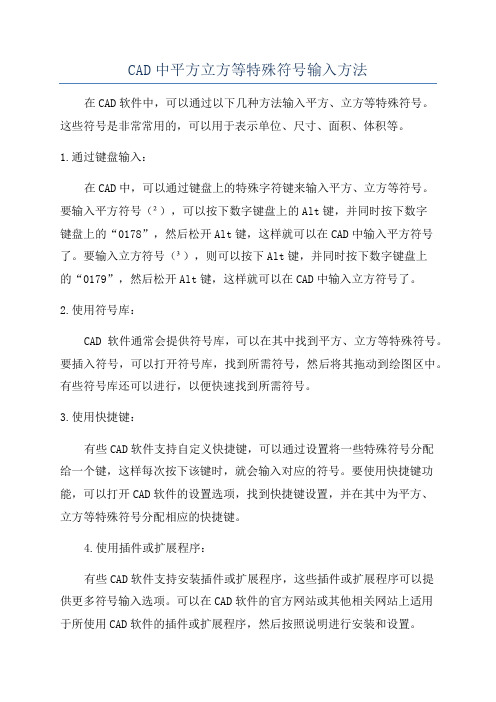
CAD中平方立方等特殊符号输入方法在CAD软件中,可以通过以下几种方法输入平方、立方等特殊符号。
这些符号是非常常用的,可以用于表示单位、尺寸、面积、体积等。
1.通过键盘输入:在CAD中,可以通过键盘上的特殊字符键来输入平方、立方等符号。
要输入平方符号(²),可以按下数字键盘上的Alt键,并同时按下数字键盘上的“0178”,然后松开Alt键,这样就可以在CAD中输入平方符号了。
要输入立方符号(³),则可以按下Alt键,并同时按下数字键盘上的“0179”,然后松开Alt键,这样就可以在CAD中输入立方符号了。
2.使用符号库:CAD软件通常会提供符号库,可以在其中找到平方、立方等特殊符号。
要插入符号,可以打开符号库,找到所需符号,然后将其拖动到绘图区中。
有些符号库还可以进行,以便快速找到所需符号。
3.使用快捷键:有些CAD软件支持自定义快捷键,可以通过设置将一些特殊符号分配给一个键,这样每次按下该键时,就会输入对应的符号。
要使用快捷键功能,可以打开CAD软件的设置选项,找到快捷键设置,并在其中为平方、立方等特殊符号分配相应的快捷键。
4.使用插件或扩展程序:有些CAD软件支持安装插件或扩展程序,这些插件或扩展程序可以提供更多符号输入选项。
可以在CAD软件的官方网站或其他相关网站上适用于所使用CAD软件的插件或扩展程序,然后按照说明进行安装和设置。
总之,在CAD中输入平方、立方等特殊符号的方法有很多种,可以通过键盘输入、使用符号库、设置快捷键,或者安装插件或扩展程序来实现。
选择合适的方法可以提高绘图效率和精确度。
Cad中直径符号怎么打出来

Cad中直径符号怎么打出来直径符号Φ在数学和建筑领域可能经常用到,对一些几何图形标注,但是一些人却不知道直径符号怎么打出来。
为此对这个直径符号怎么打出来很烦恼,那在办公软件中怎么打出来?下面就来教大家在Word、Excel、Cad中直径符号怎么打出来的。
步骤如下:1. 利用输入法输入1)按住Alt键,用小键盘敲入数字0248,将出来ø2)按住Alt键,用小键盘敲入数字0216,将出来Ø3)在智能abc输入法下,先按下V,然后按数字6,将出来一些特殊字符然后找到直径符号。
2、word中使用工具栏菜单的特殊符号步骤是:插入→符号。
3、EXCL中直径符号怎么打?先打开EXCEL文本,在其工具栏上有一个叫做“插入”的工具,单击,接着就会自动弹出一个菜单,在其菜单里有一个叫做“符号”的,直接单击符号选项,里面有很多种符号,选择你想要的那种符号就可以了。
4、CAD中直径符号怎么打?输入法,输入“%%C”就是“Φ”了,另外cad还自带了几个符号,“%%D” 为“°”、“%%P”为“±”。
补充:CAD使用小技巧1、文字镜像如何设置转动与不转动A、在镜像前,输入MIRRTEXT指令B、输入新值0 代表不转动;输入新值1代表转动C、MIRRTEXT指令完成后,输入MI镜像指令就OK了2、CAD的版本转换A、CAD高版本可以打开所有低版本的图纸B、CAD低版本不可以打开高版本的图纸C、高版本转成低版本的方法,直接点击另存为,将文件类型可以改成任意的低版本D、将低版本转换成高版本,就比较复杂了,需要第三方软件,也就是版本转换器。
3、CAD默认保存文件为低版本A、在绘图界面输入OPB、点击打开和保存选项卡C、在文件保存-另存为处选择低版本就可以了4、多段线的合并方法A、输入PE指令B、选择需合并的一条线,输入Y,再接着输入JC、选择所有需要合并的线条,就可以了5.填充无效时的解决办法有的时候填充时会填充不出来,除了系统变量需要考虑外,还需要去OP选项里检查一下。
CAD快捷键与特别符号大全

三、快捷命令的定义
全面已经提到,AutoCAD所有定义的快捷命令都保留ACAD.PGP文件中。ACAD.PGP是一个纯文本文件,用户可以应用ASCⅡ文本编辑器(如DOS下的EDIT)或直接使用WINDOWS附件中的记事原来进行编纂。用户可以自行添加一些Auto CAD命令的快捷方法到文件中。
I, *INSERT(插入块)
W, *WBLOCK(定义块文件)
DIV, *DIVIDE(等分)
H, *BHATCH(填充)
3、修正命令:
CO, *COPY(复制)
MI, *MIRROR(镜像)
AR, *ARRAY(阵列)
O, *OFFSET(偏移)
RO, *ROTATE(旋转)
DED, *DIMEDIT(编纂标注)
DOV, *DIMOVERRIDE(调换标注体系变量)
(二)常用CTRL快捷键
【CTRL】+1 *PROPERTIES(修正特征)
【CTRL】+2 *ADCENTER(设计中心)
【CTRL】+O *OPEN(打开文件)
【CTRL】+N、M *NEW(新建文件)
CAD快捷键与特别符号大全
1、 快捷命令通常是该命令英文单词的第一个或前面两个字母,有的是前三个字母。
比如,直线(Line)的快捷命令是“L”;复制(COpy)的快捷命令是“CO”,潮汕土话;线型比例(LTScale)的快捷命令是“LTS”。
在应用进程中,试着用命令的第一个字母,不行就用前两个字母,最多用前三个字母,也就是说,AutoCAD的快捷命令一般不会超过三个字母,假如一个命令用前三个字母都不行的话,只能输进完全的命令。
CAD中特殊符号的输入方法

CAD中特殊符号的输入方法
在CAD软件中,输入特殊符号通常有以下几种方法。
1.使用字符代码输入法:
在CAD软件中,可以通过键盘上的字符代码来输入特殊符号。
首先,
您需要按住Alt键不放,然后在数字键盘上键入字符代码,并松开Alt键。
例如,要输入Ω符号,您可以按住Alt键,然后在数字键盘上键入234,
并松开Alt键。
2.使用符号库:
许多CAD软件都提供了内置的符号库,其中包含各种特殊符号。
通常,可以通过在菜单栏中选择“符号”或“字符”选项来访问符号库。
然后,
在符号库中选择您想要插入的特殊符号,并将其拖动到绘图区域中。
3.使用快捷键:
有些CAD软件为常用的特殊符号提供了快捷键。
通常,可以通过按住Alt键并同时按下一些特定的按键组合来输入特殊符号。
例如,在一些
CAD软件中,您可以按住Alt键并同时按下W键,然后松开Alt键,以输
入Ω符号。
4. 使用Unicode编码:
Unicode是一种国际标准字符编码系统,包含了大量的特殊符号。
在CAD软件中,可以通过输入Unicode编码来插入特殊符号。
通常,可以在Unicode编码表中找到特殊符号对应的编码。
然后,在CAD软件的文本输
入框中,键入“\U”或“\u”,然后输入Unicode编码,并按下Enter键。
5.使用插件或字体库:
有些CAD软件支持通过插件或字体库来输入特殊符号。
您可以在CAD 软件的官方网站或其他资源网站上查找适用于您的软件的插件或字体库。
安装插件或字体库后,您可以按照其提供的指导来输入特殊符号。
cad仿宋体用输入法输入的直径符号

标题:探索cad仿宋体用输入法输入的直径符号在日常工作中,作为工程师或设计师,我们经常需要使用CAD软件进行绘图和设计。
而在CAD软件中,输入直径符号是一个常见的需求,尤其是在绘制机械零件图纸时。
在仿宋体中输入直径符号是一项常见但具有一定技巧性的操作,本文将针对这一问题展开深入探讨。
一、CAD软件中的直径符号CAD软件中,直径符号通常用于表示圆形和圆柱体的直径,是绘图过程中不可或缺的一个元素。
在绘制图纸时,准确输入直径符号直接关系到图纸的准确性和可读性。
如何在CAD软件中输入直径符号成为一个必须掌握的技能。
二、仿宋体中的直径符号输入方法在CAD软件中,我们常用的字体是仿宋体。
而在仿宋体中输入直径符号,有一定的技巧性。
需要注意的是,并不是所有的输入法都能直接输入直径符号。
在使用CAD软件绘图时,需要寻找一种适合的方法来输入直径符号。
1. 使用特殊符号输入法在一些输入法中,自带了直径符号的输入选项,可以直接输入。
这是最直接、最简单的方法,但要确保所选的输入法能够在CAD软件中正常输入。
2. 使用快捷键或组合键在CAD软件中,也可以通过一些快捷键或组合键来输入直径符号。
在部分CAD软件中,可以通过输入“\O”来得到直径符号。
这种方法对于熟练掌握CAD软件操作的人来说,效率会更高。
3. 使用插入符号功能有些CAD软件内置了插入符号的功能,可以直接选择并插入直径符号。
这种方法较为直观、简便,适合不太熟悉快捷键的用户。
熟练掌握在仿宋体中输入直径符号的方法,可以提高绘图效率,确保图纸的准确性和规范性。
三、我的个人观点和理解作为一名CAD软件的使用者,我认为掌握在仿宋体中输入直径符号是非常重要的。
只有掌握了正确的方法,才能更高效地完成绘图工作。
对于CAD软件的使用者来说,不断学习和探索更多的操作技巧,可以帮助提升工作效率,更好地满足工作需求。
总结回顾通过本文的探讨,我们针对在CAD软件中仿宋体中输入直径符号这一问题进行了全面深入的探讨。
cad中特殊符号的输入
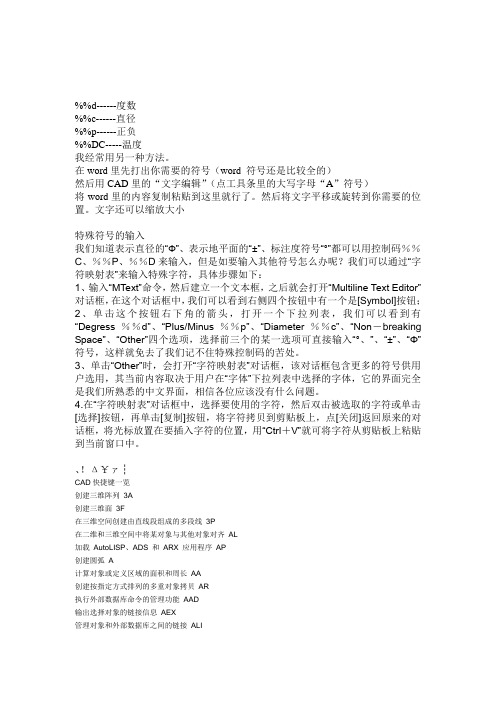
%%d------度数%%c------直径%%p------正负%%DC-----温度我经常用另一种方法。
在word里先打出你需要的符号(word 符号还是比较全的)然后用CAD里的“文字编辑”(点工具条里的大写字母“A”符号)将word里的内容复制粘贴到这里就行了。
然后将文字平移或旋转到你需要的位置。
文字还可以缩放大小特殊符号的输入我们知道表示直径的“Ф”、表示地平面的“±”、标注度符号“°”都可以用控制码%%C、%%P、%%D来输入,但是如要输入其他符号怎么办呢?我们可以通过“字符映射表”来输入特殊字符,具体步骤如下:1、输入“MText”命令,然后建立一个文本框,之后就会打开“Multiline Text Editor”对话框,在这个对话框中,我们可以看到右侧四个按钮中有一个是[Symbol]按钮;2、单击这个按钮右下角的箭头,打开一个下拉列表,我们可以看到有“Degress %%d”、“Plus/Minus %%p”、“Diameter %%c”、“Non-breaking Space”、“Other”四个选项,选择前三个的某一选项可直接输入“°、”、“±”、“Φ”符号,这样就免去了我们记不住特殊控制码的苦处。
3、单击“Other”时,会打开“字符映射表”对话框,该对话框包含更多的符号供用户选用,其当前内容取决于用户在“字体”下拉列表中选择的字体,它的界面完全是我们所熟悉的中文界面,相信各位应该没有什么问题。
4.在“字符映射表”对话框中,选择要使用的字符,然后双击被选取的字符或单击[选择]按钮,再单击[复制]按钮,将字符拷贝到剪贴板上,点[关闭]返回原来的对话框,将光标放置在要插入字符的位置,用“Ctrl+V”就可将字符从剪贴板上粘贴到当前窗口中。
、!Δ¥ァ┆CAD快捷键一览创建三维阵列3A创建三维面3F在三维空间创建由直线段组成的多段线3P在二维和三维空间中将某对象与其他对象对齐AL加载AutoLISP、ADS 和ARX 应用程序AP创建圆弧 A计算对象或定义区域的面积和周长AA创建按指定方式排列的多重对象拷贝AR执行外部数据库命令的管理功能AAD输出选择对象的链接信息AEX管理对象和外部数据库之间的链接ALI显示并编辑表数据并创建链接和选择集ARO从链接到文字选择集和图形选择集的行中创建选择集ASE执行结构查询语言(SQL) 语句ASQ创建属性定义-AT改变不依赖于块定义的属性信息-ATE用图案填充封闭区域H或BH根据选定对象创建块定义-B用对话框定义块 B用封闭区域创建面域或多段线BO(使用命令行)用封闭区域创建面域或多段线-BO部分删除对象或把对象分解为两部分BR给对象加倒角CHA修改现有对象的特性-CH根据圆心和直径或半径绘制圆 C复制对象CO或CP创建属性定义AT编辑单个块的可变属性ATE修改对象的颜色、图层、线型和厚度CH设置新对象的颜色COL编辑文字和属性定义ED显示夹点并设置颜色GR创建并修改标注样式 D插入块或另一图形I控制现有对象的特性MO修改对象名称REN设置绘图辅助工具RM设置对象选择模式SE管理已定义的用户坐标系UC选择预置用户坐标系UCP控制坐标和角度的显示格式及精度UN创建和恢复视图V设置三维观察方向VP创建对齐线性标注DAL或DIMALI创建角度标注DAN或DIMANG从前一个或选择的标注的第一尺寸界线处连续标注DBA或DIMBASE 创建圆和圆弧的圆心标记或中心线DCE从前一个或选择的标注的第二尺寸界线处连续标注DCO或DIMCONT 创建圆和圆弧的直径标注DDI或DIMDIA编辑标注DED或DIMED创建线性尺寸标注DLI或DIMLIN创建坐标点标注DOR或DIMORD替换标注系统变量DOV或DIMOVER创建圆和圆弧的半径尺寸标注DRA或DIMRAD在命令行创建和修改标注样式DST或DIMSTY移动和旋转标注文字DIMTED测量两点之间的距离和角度DI将点对象或块沿对象的长度或周长等间隔排列DIV绘制填充的圆和环DO修改图像和其他对象的显示顺序DR打开鸟瞰视图窗口AV输入文字时在屏幕上显示DT定义平行投影或透视视图DV创建椭圆或椭圆弧EL从图形删除对象 E将组合对象分解为对象组件X以其他文件格式保存对象EXP延伸对象到另一对象EX通过拉伸现有二维对象来创建三维实体EXT给对象加圆角 F创建根据特性选择有关对象时用到的过滤器列表FI创建对象的命名选择集G使用命令行创建选择集-G用图案填充一块指定边界的区域-H修改现有的图案填充对象HE重生成三维模型时不显示隐藏线HI以多种格式向AutoCAD 图形文件中插入图像IM使用命令行插入图像-IM控制选定图像的亮度、对比度和褪色度IAD向当前图形中定义并附着新的图像对象IAT为单个图像对象创建新剪切边界ICL向AutoCAD 输入3DS/DXF/EPS /SAT/WMF等文件IMP将命名块或图形插入到当前图形中-I插入链接或嵌入对象IO找出两个或多个三维实体的干涉区并用公用部分创建三维组合实体INF 从两个或多个实体或面域的交集创建组合实体或面域IN管理图层LA在命令行上执行LAYER 命令-LA创建一条引出线将注释与一个几何特征相连LE或LEAD拉长对象L创建、加载和设置线型LT使用命令行创建、加载和设置线型-LT显示选定对象的数据库信息LI或LS设置线型比例因子LTS把某一对象的特性复制到其他若干对象MA将点对象或块按指定的间距放置ME创建对象的镜像副本MI创建多线ML在指定方向上按指定距离移动对象M从图纸空间切换到模型空间视口MS创建多行文字T或MT使用命令行创建多行文字-T创建浮动视口和打开现有的浮动视口MV创建对象的等距线,如同心圆、平行线和平行曲线O 设置运行对象捕捉模式并修改靶框大小OS使用命令行设置运行对象捕捉模式并修改靶框大小-OS 移动显示在当前视口的图形P使用命令行移动视口-P插入剪贴板数据并控制数据格式PA编辑多段线和三维多边形网格PE创建二维多段线PL将图形打印到绘图仪、打印机或文件PLOT创建点对象PO创建用多段线表示的正多边形POL自定义AutoCAD 系统参数的设置PR显示打印图形的效果PRE从模型空间视口切换到图纸空间PS删除数据库中未用的命名对象,例如块或图层PU退出AutoCAD EXIT绘制矩形多段线REC刷新显示当前视口R刷新显示所有视口RA重生成图形并刷新显示当前视口RE重新生成图形并刷新所有视口REA从选择的一组现有对象中创建面域对象REG修改对象名-REN创建三维线框或实体模型的具有真实感的渲染图像RR 沿轴旋转二维对象以创建实体REV绕基点旋转对象RO设置渲染系统配置RPR在X、Y 和Z 方向等比例放大或缩小对象SC从脚本文件执行一系列命令SCR用剖切平面和实体截交创建面域SEC列出系统变量并修改变量值SET显示当前视口图形的着色图像SHA用平面剖切一组实体SL规定光标按指定的间距移动SN创建二维填充多边形SO检查图形中文字的拼写SP创建二次或三次样条曲线SPL编辑样条曲线对象SPE移动或拉伸对象S创建命名样式ST用差集创建组合面域或实体SU校准、配置、打开和关闭已安装的数字化仪TA设置当前三维实体的厚度TH控制对图纸空间的访问以及控制视口的行为TI创建形位公差标注TOL显示、隐藏和自定义工具栏TO创建圆环形实体TOR用其他对象定义的剪切边修剪对象TR通过并运算创建组合面域或实体UNI设置坐标和角度的显示格式和精度-UN保存和恢复已命名的视图-V设置图形的三维直观图的查看方向-VP将块对象写入新图形文件W创建三维实体使其倾斜面尖端沿X 轴正向WE将一个外部参照附加到当前图形中XA将外部参照依赖符号绑定到图形XB使用命令行执行XBINDW命令-XB定义外部参照或块剪裁边界,并且设置前剪裁面和后剪裁面XC 创建无限长的直线,称为参照线XL控制图形中的外部参照XR使用命令行执行XREF命令-XR放大或缩小当前视口对象的外观尺寸Z===============================cad快捷键快捷键注释快捷键注释A ARC(画弧) IN INTERSECT(求交)AA AREA(测量面积) L LINE(画线)AR ARRAY(阵列) LA LAYER(建立图层)ATT ATTDEF(定义属性) LE QLEADER(快速导引线标注)ATE ATTEDIT(编辑属性) LEN LENGTHEN(加长)B BLOCK(定义图块) LI LIST(列表)BH BHATCH(图案填充) LT LINETYPE(设置线型)BR BREAK(打断) LTS LTSCALE(设置线型比例)C CIRCLE(画圆) M MOVE(移动)CH PROPERTIES(特性修改) MA MATCHPROP(属性匹配) CHA CHAMFER(倒斜角) ME MEASURE(测量)COL COLOR(改变物体颜色) MI MIRROR(镜像)CO COPY(复制) ML MLINE(画多线)D DIMSTYLE(设置标柱样式) MT MTEXT(多行文字)DAL DIMALIGNED(对齐标注) O OFFSET(偏移)DAN DIMANGULAR(角度标注) OP OPTIONS(系统设置) DBA DIMBASELINE(基线标料) OS OSNAP(物体捕捉)DCE DIMCENTER(圆心标注) P PAN(视图平移)DCO DIMCONTINUE(连续标注) PE PEDIT(复和线编辑) DDI DIMDIAMETER(直径标注) PL PLINE(复合线)DED DIMEDIT(标注编辑) PO POINT(画点)DI DIST(测量距离) POL POLYGON(画正多边形)DIV DIVIDE(等分) PRE PREVIEW(视图预览)DLI DIMLINEAR(线性标注) PRINT PLOT(打印)DO DONUT(圆环) R REDRAW(重画)DOR DIMORDINATE(坐标标注) RE REGEN(重新生成) DOV DIMOVERRIDE(尺寸更新) REC RECTANGLE(画矩形)DR DRAWORDER() REN RENAME(改名)DRA DIMRADIUS(半径标注) RO ROTATE(旋转)DS DSETTINGS(草图设置) S STRETCH(伸展)DT DTEXT(动态文本) SC SCALE(比例缩放)E ERASE(删除) SN SNAP(栅格点捕捉)ED DDEDIT() SPL SPLINE(画样条曲线)EL ELLIPSE(画椭圆) SPE SPLINEKIT(编辑样条曲线)EX EXTEND(延伸到) ST STYLE(设置文字样式)EXIT QUIT(退出) T MTEXT(多行文字)EXP EXPORT(炸开) TO TOOLBAR(调用工具条)F FILLET(倒圆角) TR TRIM(修剪)G GROUP(成组) UN UNITS(设置单位)HE HATCHEDIT(图案填充编辑) W WBLOCK(块存盘)I INSERT(插入块) Z ZOOM(视图缩放)IMP IMPORT(导入)“AutoCAD 2000快捷键”经典值得收藏AutoCAD 2000快捷命令的使用AutoCAD 是目前世界各国工程设计人员的首选设计软件,简便易学、精确无误是AutoCAD成功的两个重要原因。
CAD特殊字符输入
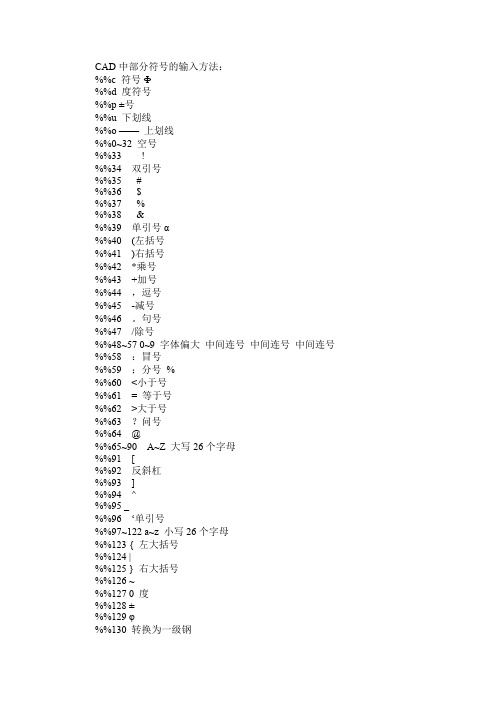
CAD中部分符号的输入方法:%%c 符号Ф%%d 度符号%%p ±号%%u 下划线%%o ——上划线%%0~32 空号%%33 !%%34 双引号%%35 #%%36 $%%37 %%%38 &%%39 单引号α%%40 (左括号%%41 )右括号%%42 *乘号%%43 +加号%%44 ,逗号%%45 -减号%%46 。
句号%%47 /除号%%48~57 0~9 字体偏大中间连号中间连号中间连号%%58 :冒号%%59 ;分号%%%60 <小于号%%61 = 等于号%%62 >大于号%%63 ?问号%%64 @%%65~90 A~Z 大写26个字母%%91 [%%92 反斜杠%%93 ]%%94 ^%%95 _%%96 ‘单引号%%97~122 a~z 小写26个字母%%123 { 左大括号%%124 |%%125 } 右大括号%%126 ~%%127 0 度%%128 ±%%129 φ%%130 转换为一级钢%%131 转换为二级钢%%132 转换为三级钢%%133 Ⅳ级钢筋φ%%130 %%145ll %%146 冷轧带肋钢筋%%130 %%145j %%146 钢绞线符号%%134~137 空号%%138 0 (上标) m %%138=m0%%139 1 (上标) m %%139=m1%%140 2 (上标) m %%140=m2%%141 3 (上标) m %%141=m3%%148 9 (上标) m %%148=m9%%149~157 1~9 字体偏小%%158~162 空号%%163 △%%164 ▽%%165~200 空号%%130 Ⅰ级钢筋φ%%131 Ⅱ级钢筋φ%%132 Ⅲ级钢筋φ%%1452%%146 平方%%1453%%146 立方%%134 小于等于≤%%135 大于等于≥%%136 千分号%%137 万分号%%138 罗马数字Ⅺ%%139 罗马数字Ⅻ%%140 字串增大1/3%%141 字串缩小1/2(下标开始)%%142 字串增大1/2(下标结束)%%143 字串升高1/2%%144 字串降低1/2%%145 字串升高缩小1/2(上标开始)%%146 字串降低增大1/2(上标结束)%%171 双标上标开始%%172 双标下标开始%%173 上下标结束%%147 对前一字符画圈%%148 对前两字符画圈%%149 对前三字符画圈%%150 字串缩小1/3%%151 Ⅰ%%152 Ⅱ%%153 Ⅲ%%154 Ⅳ%%155 Ⅴ%%156 Ⅵ%%157 Ⅶ%%158 Ⅷ%%159 Ⅸ%%160 Ⅹ%%161 角钢%%162 工字钢%%163 槽钢%%164 方钢%%165 扁钢%%166 卷边角钢%%167 卷边槽钢%%168 卷边Z型钢%%169 钢轨%%170 圆钢130 Ⅰ级钢筋φ 131 Ⅱ级钢筋φ132 Ⅲ级钢筋φ 133 Ⅳ级钢筋φ134 小于等于≤ 135 大于等于≥138 罗马数字Ⅺ139 罗马数字Ⅻ140 使后面字串增大1/3 141 使后面字串缩小1/2142 使后面字串增大1/2 143 使后面字串升高1/2144 使后面字串降低1/2(形如A2)145 使后面字串升高缩小1/2(形如A2)146 使后面字串降低增大1/2 147 对前一字符画圈(形如⑤)148 对前两字符画圈(形如⑩)149 对前三字符画圈150 使后面字串缩小1/3 151 罗马数字Ⅰ152 罗马数字Ⅱ153 罗马数字Ⅲ154 罗马数字Ⅳ155 罗马数字Ⅴ156 罗马数字Ⅵ157 罗马数字Ⅶ158 罗马数字Ⅷ159 罗马数字Ⅸ160 罗马数字Ⅹ我推荐两种字体一是stedi.shx,sysz.shx。
(完整版)CAD命令、特殊符号代码大全
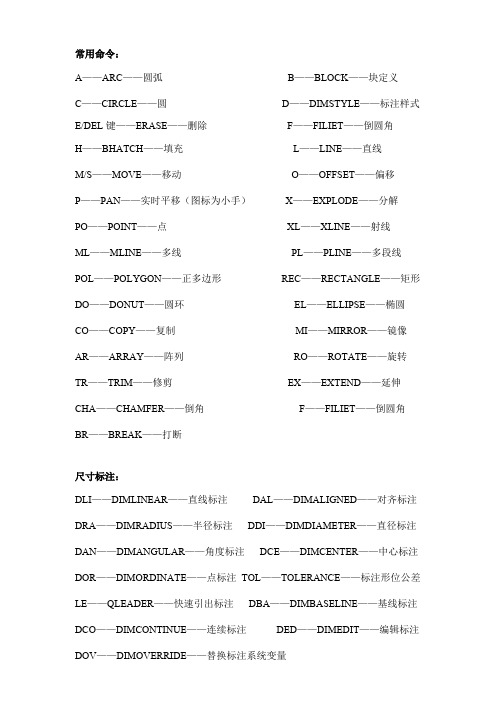
常用命令:A——ARC——圆弧B——BLOCK——块定义C——CIRCLE——圆D——DIMSTYLE——标注样式E/DEL键——ERASE——删除F——FILIET——倒圆角H——BHATCH——填充L——LINE——直线M/S——MOVE——移动O——OFFSET——偏移P——PAN——实时平移(图标为小手)X——EXPLODE——分解PO——POINT——点XL——XLINE——射线ML——MLINE——多线PL——PLINE——多段线POL——POLYGON——正多边形REC——RECTANGLE——矩形DO——DONUT——圆环EL——ELLIPSE——椭圆CO——COPY——复制MI——MIRROR——镜像AR——ARRAY——阵列RO——ROTATE——旋转TR——TRIM——修剪EX——EXTEND——延伸CHA——CHAMFER——倒角F——FILIET——倒圆角BR——BREAK——打断尺寸标注:DLI——DIMLINEAR——直线标注DAL——DIMALIGNED——对齐标注DRA——DIMRADIUS——半径标注DDI——DIMDIAMETER——直径标注DAN——DIMANGULAR——角度标注DCE——DIMCENTER——中心标注DOR——DIMORDINATE——点标注TOL——TOLERANCE——标注形位公差LE——QLEADER——快速引出标注DBA——DIMBASELINE——基线标注DCO——DIMCONTINUE——连续标注DED——DIMEDIT——编辑标注DOV——DIMOVERRIDE——替换标注系统变量常用CTRL快捷键:【CTRL】+1—PROPERTIES—修改特性【CTRL】+2—ADCENTER—设计中心【CTRL】+O——OPEN——打开文件【CTRL】+N/M——NEW——新建文件【CTRL】+P——PRINT——打印文件【CTRL】+S——SAVE——保存文件【CTRL】+Z——UNDO——放弃【CTRL】+X——CUTCLIP——剪切【CTRL】+C——COPYCLIP——复制【CTRL】+V——PASTECLIP ——粘贴【CTRL】+B——SNAP——栅格捕捉【CTRL】+F——OSNAP——对象捕捉【CTRL】+G——GRID——栅格【CTRL】+L——ORTHO——正交【CTRL】+W——对象追踪【CTRL】+U ——极轴常用功能键:【F1】——HELP——帮助【F3】——OSNAP——对象捕捉【F7】——GRIP——栅格【F8】——ORTHO——正交A常见的快捷命令:(一)字母类1、对象特性【MA】——MATCHPROP(属性匹配)【ST】——STYLE(文字样式)【COL】——COLOR(设置颜色)【LA】——LAYER(图层操作)【LT】——LINETYPE(线形)【 LTS】——LTSCALE(线形比例)【LW】——LWEIGHT (线宽)【UN】——UNITS(图形单位)【ATT】——ATTDEF(属性定义)【ATE】——ATTEDIT(编辑属性)【AL】—ALIGN(对齐)【EXP】—EXPORT(输出其它格式文件)【LI】——LIST(显示图形数据信息)【IMP】——IMPORT(输入文件)【ADC】—ADCENTER(设计中心Ctrl+2)【EXIT】——QUIT(退出)【 CH / MO】—PROPERTIES(修改特性Ctrl+1) 【OP,PR】——OPTIONS 【BO】——BOUNDARY(边界创建,包括创建闭合多段线和面域)2、(自定义CAD设置)【PRINT】——PLOT(打印)【PU】——PURGE(清除垃圾)【R】——REDRAW(重新生成)【 REN】——RENAME(重命名)【SN】——SNAP(捕捉栅格)【DS】——DSETTINGS(设置极轴追踪)【OS】——OSNAP(设置捕捉模式)【PRE】——PREVIEW(打印预览)【TO】——TOOLBAR(工具栏)【V】——VIEW(命名视图)【AA】——AREA(面积)【DI】——DIST(距离)3、绘图命令【PO】——POINT(点)【L】——LINE(直线)【XL】——XLINE(射线)【PL】——PLINE(多段线)【ML】——MLINE(多线)【SPL】——SPLINE(样条曲线)【POL】——POLYGON(正多边形)【REC】——RECTANGLE(矩形)【C】——CIRCLE(圆) 【A】——ARC(圆弧) 【DO】——DONUT(圆环)【EL】——ELLIPSE(椭圆)【REG】——REGION(面域)【MT】——MTEXT(多行文本)【T】——MTEXT(多行文本)【B】——BLOCK(块定义)【I】——INSERT(插入块)【W】——WBLOCK(定义块文件)【DIV】——DIVIDE(等分)【H】——BHATCH(填充)4、修改命令【CO】——COPY(复制)【MI】——MIRROR(镜像)【AR】——ARRAY(阵列)【O】——OFFSET(偏移)【RO】——ROTATE(旋转)【M】——MOVE(移动)【E】——DEL键——ERASE(删除)【X】——EXPLODE(分解)【TR】——TRIM(修剪)【EX】——EXTEND(延伸)【S】——STRETCH(拉伸)【LEN】——LENGTHEN(直线拉长)【SC】——SCALE(比例缩放)【BR】——BREAK(打断)【CHA】——CHAMFER(倒角) 【F】——FILLET(倒圆角)【PE】——PEDIT(多段线编辑)【ED】——DDEDIT(修改文本)【Find】——查找替换【Find】——查找替换5、视窗缩放【P】——PAN(平移)【Z】+空格+空格——实时缩放【Z】——局部放大【Z+P】——返回上一视图【Z+E】——显示全图6、尺寸标注【DLI】——DIMLINEAR(直线标注)【DAL】,——DIMALIGNED(对齐标注)【DRA】——DIMRADIUS(半径标注)【DDI】——DIMDIAMETER(直径标注)【DAN】——DIMANGULAR(角度标注)【DCE】——DIMCENTER(中心标注)【DOR】—DIMORDINATE(点标注)【TOL】—TOLERANCE(标注形位公差)【LE】—QLEADER(快速引出标注)【DBA】—DIMBASELINE(基线标注)【DCO】—DIMCONTINUE(连续标注)【D】—DIMSTYLE(标注样式)【DOV】—DIMOVERRIDE(替换标注系统变量【DED】—DIMEDIT(编辑标注)(二)常用CTRL快捷键【CTRL+1】——PROPERTIES(修改特性) 【CTRL+2 】——ADCENTER(设计中心)【CTRL+O】——OPEN(打开文件)【CTRL+N、M】——NEW(新建文件)【CTRL+P】*PRINT(打印文件)【CTRL+S 】——SAVE(保存文件)【CTRL+Z】——UNDO(放弃)【CTRL+X 】——CUTCLIP(剪切)【CTRL+C】——COPYCLIP(复制)【CTRL+V】——PASTECLIP(粘贴)【CTRL+B】——SNAP(栅格捕捉)【CTRL+F】——OSNAP(对象捕捉)【CTRL+G】——GRID(栅格)【CTRL+L】——ORTHO(正交)【CTRL+W】——(对象追踪)【CTRL+U】——(极轴)(三)常用功能键【F1】——HELP(帮助)【F2】——(文本窗口)【F3】——OSNAP(对象捕捉)【F7】——GRIP(栅格)【F8】——ORTHO(正交)输入方式详见下表:七个命令让你成为CAD高手一、绘制基本图形对象1、几个基本常用的命令1.1 鼠标操作通常情况下左键代表选择功能,右键代表确定“回车”功能。
CAD技巧及符号输入
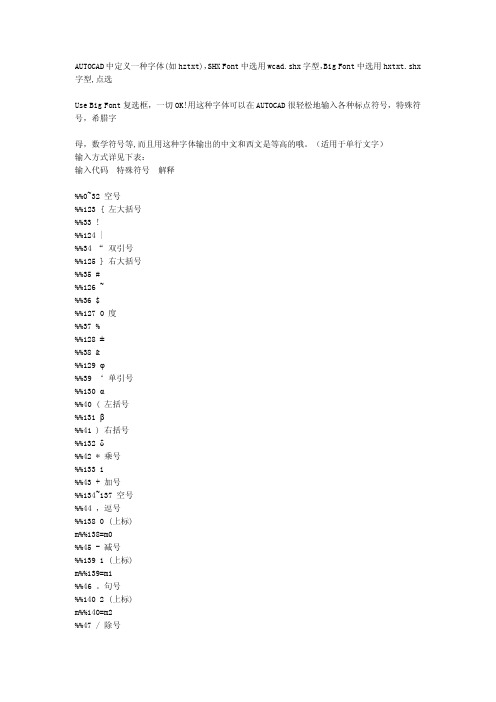
AUTOCAD中定义一种字体(如hztxt),SHX Font中选用wcad.shx字型,Big Font中选用hxtxt.shx 字型,点选Use Big Font复选框,一切OK!用这种字体可以在AUTOCAD很轻松地输入各种标点符号,特殊符号,希腊字母,数学符号等,而且用这种字体输出的中文和西文是等高的哦。
(适用于单行文字)输入方式详见下表:输入代码 特殊符号 解释%%0~32 空号%%123 { 左大括号%%33 !%%124 |%%34 “ 双引号%%125 } 右大括号%%35 #%%126 ~%%36 $%%127 0 度%%37 %%%128 ±%%38 &%%129 φ%%39 ‘ 单引号%%130 α%%40 ( 左括号%%131 β%%41 ) 右括号%%132 δ%%42 * 乘号%%133 i%%43 + 加号%%134~137 空号%%44 ,逗号%%138 0 (上标)m%%138=m0%%45 - 减号%%139 1 (上标)m%%139=m1%%46 。
句号%%140 2 (上标)m%%140=m2%%47 / 除号%%141 3 (上标)m%%141=m3%%48~57 0~9 字体偏大 中间连号 中间连号 中间连号 %%58 :冒号%%148 9 (上标)m%%148=m9%%59 ;分号%%149~157 1~9 字体偏小%%60 < 小于号%%158~162 空号%%61 = 等于号%%163 △%%62 > 大于号%%164 ▽%%63 ?问号%%165~200 空号%%64 @%%65~90 A~Z 大写26个字母%%c φ%%91 [%%d 。
度%%92 \ 反斜杠%%p ± 正负号%%93 ]%%u _下划线%%94 ^%%o ── 上划线%%95 _%%96 ‘ 单引号%%97~122 a~z 小写26个字母1.ACAD新手学习时,掌握一定技巧是不是会觉得提升很快啊?那我抛砖引玉先来一个,有技巧的和学有所得的请跟贴!选择技巧:在选择编辑中,有时不小心多选了某个图元,此时在命令未结束下并不需要取消命令而重来,只须在"选择目标"的提示后输入remove回车,再在提示下逐一选择哪些多选的图元(当然别太多,否则难选啊!)即可搞定.2.分享我的AutoCAD裁剪技巧如图所示,要对右图部分圆(可以是其他边框)外的直线进行裁剪,普通办法就是选择裁剪边界后再选择要裁剪的线段即可,实际上AutoCAD还有较为简捷的办法,其做法如下:1.按常规执行裁剪命令,选择裁剪边界(回车确认);2.在提示选择要裁剪的线段元素时输入“f”(即fence),回车确认;3.在提示:First Fence point下绘制与要裁剪线段相交的连续橡皮筋直线,回车确认即可(见图示)。
CAD输入直径符号
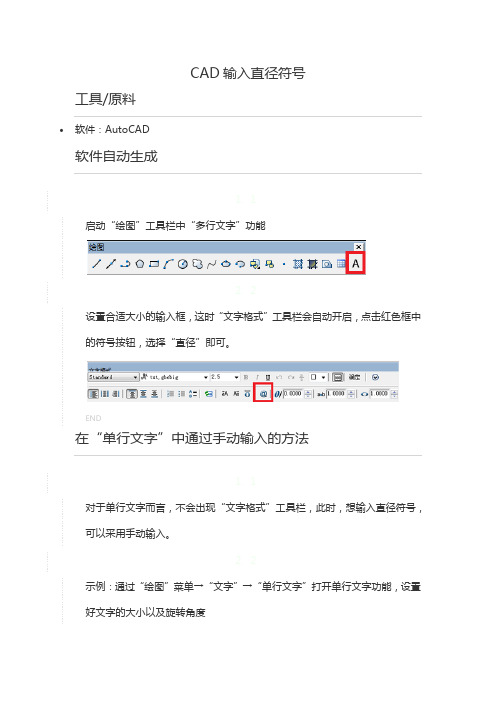
CAD输入直径符号
工具/原料
软件:AutoCAD
软件自动生成
1. 1
启动“绘图”工具栏中“多行文字”功能
2. 2
设置合适大小的输入框,这时“文字格式”工具栏会自动开启,点击红色框中的符号按钮,选择“直径”即可。
END
在“单行文字”中通过手动输入的方法
1. 1
对于单行文字而言,不会出现“文字格式”工具栏,此时,想输入直径符号,可以采用手动输入。
2. 2
示例:通过“绘图”菜单→“文字”→“单行文字”打开单行文字功能,设置好文字的大小以及旋转角度
3. 3 此时,有两种输入方式
1.输入 %%c
2.输入 \u+2205
软件会自动将输入转化为直径符号。
END
其他类似符号的手动输入方法
1. 1 度符号(°) %%d \U+00B0
2. 2 直径符号(∅) %%c \U+2205
3. 3 公差符号(±) %%p \U+00B1。
AutoCAD中特殊符号的输入方法
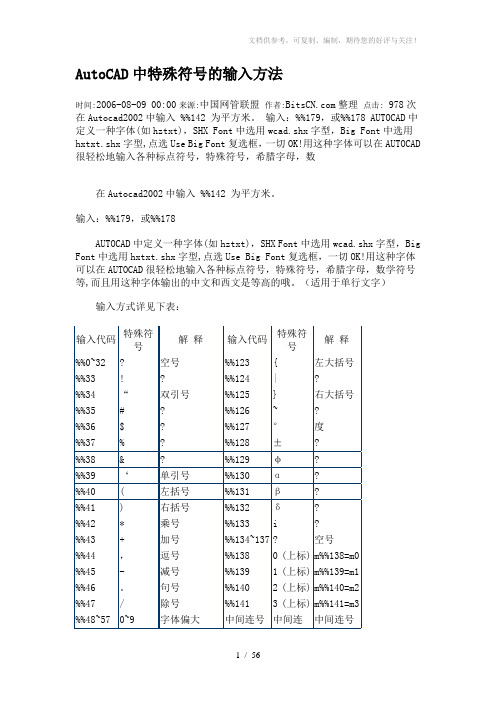
AutoCAD中特殊符号的输入方法时间:2006-08-09 00:00来源:中国网管联盟作者:整理点击: 978次在Autocad2002中输入 %%142 为平方米。
输入:%%179,或%%178 AUTOCAD中定义一种字体(如hztxt),SHX Font中选用wcad.shx字型,Big Font中选用hxtxt.shx字型,点选Use Big Font复选框,一切OK!用这种字体可以在AUTOCAD 很轻松地输入各种标点符号,特殊符号,希腊字母,数在Autocad2002中输入 %%142 为平方米。
输入:%%179,或%%178AUTOCAD中定义一种字体(如hztxt),SHX Font中选用wcad.shx字型,Big Font中选用hxtxt.shx字型,点选Use Big Font复选框,一切OK!用这种字体可以在AUTOCAD很轻松地输入各种标点符号,特殊符号,希腊字母,数学符号等,而且用这种字体输出的中文和西文是等高的哦。
(适用于单行文字)输入方式详见下表:一、 AutoCAD表格制作AutoCAD尽管有强大的图形功能,但表格处理功能相对较弱,而在实际工作中,往往需要在AutoCAD中制作各种表格,如工程数量表等,如何高效制作表格,是一个很实用的问题。
在AutoCAD环境下用手工画线方法绘制表格,然后,再在表格中填写文字,不但效率低下,而且,很难精确控制文字的书写位置,文字排版也很成问题。
尽管AutoCAD支持对象链接与嵌入,可以插入Word或Excel表格,但是一方面修改起来不是很方便,一点小小的修改就得进入Word或Excel,修改完成后,又得退回到AutoCAD,另一方面,一些特殊符号如一级钢筋符号以及二级钢筋符号等,在Word或Excel中很难输入,那么有没有两全其美的方法呢,经过探索,可以这样较好解决:先在Excel中制完表格,复制到剪贴板,然后再在AutoCA D环境下选择edit菜单中的Paste special,选择作为AutoCAD Entities,确定以后,表格即转化成AutoCAD实体,用explode炸开,即可以编辑其中的线条及方字,非常方便。
CAD快捷键与特殊符号大全

CAD快捷键与特殊符号大全三月 4, 2009 by celover类别: 基础知识发表评论1、快捷命令通常是该命令英文单词的第一个或前面两个字母,有的是前三个字母。
比如,直线(Line)的快捷命令是“L”;复制(COpy)的快捷命令是“CO”;线型比例(LTScale)的快捷命令是“LTS”。
在使用过程中,试着用命令的第一个字母,不行就用前两个字母,最多用前三个字母,也就是说,AutoCAD的快捷命令一般不会超过三个字母,如果一个命令用前三个字母都不行的话,只能输入完整的命令。
2、另外一类的快捷命令通常是由“Ctrl键+一个字母”组成的,或者用功能键F1~F8来定义。
比如Ctrl键+“N”,Ctrl键+“O”,Ctrl键+“S”,Ctrl键+“P”分别表示新建、打开、保存、打印文件;F3表示“对象捕捉”。
3、如果有的命令第一个字母都相同的话,那么常用的命令取第一个字母,其它命令可用前面两个或三个字母表示。
比如“R”表示Redraw,“RA”表示Redrawall;比如“L”表示Line,“LT”表示LineType,“LTS”表示LTScale。
4、个别例外的需要我们去记忆,比如“修改文字”(DDEDIT)就不是“DD”,而是“ED”;还有“AA”表示Area,“T”表示Mtext, “X”表示 Explode。
三、快捷命令的定义全面已经提到,AutoCAD所有定义的快捷命令都保存ACAD.PGP文件中。
ACAD.PGP 是一个纯文本文件,用户可以使用ASCⅡ文本编辑器(如DOS下的EDIT)或直接使用WINDOWS附件中的记事本来进行编辑。
用户可以自行添加一些Auto CAD命令的快捷方式到文件中。
通常,快捷命令使用一个或两个易于记忆的字母,并用它来取代命令全名。
快捷命令定义格式如下:快捷命令名称, * 命令全名如: CO , * COPY即键入快捷命令后,再键入一个逗号和快捷命令所替代的命令全称。
怎样在CAD中输入特殊符号
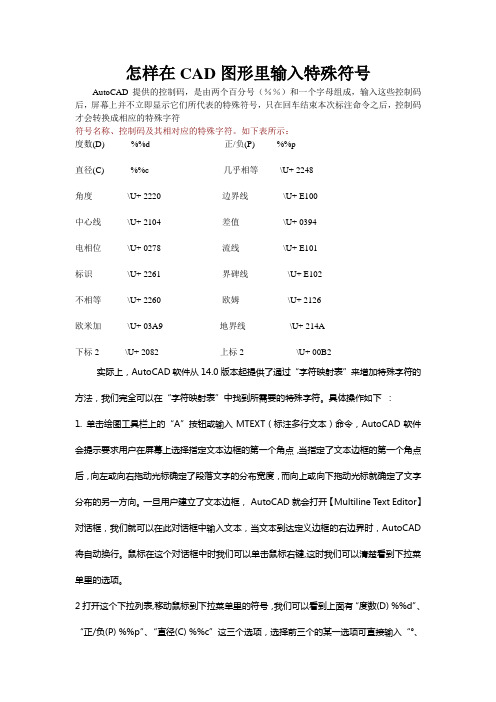
怎样在CAD图形里输入特殊符号AutoCAD提供的控制码,是由两个百分号(%%)和一个字母组成,输入这些控制码后,屏幕上并不立即显示它们所代表的特殊符号,只在回车结束本次标注命令之后,控制码才会转换成相应的特殊字符符号名称、控制码及其相对应的特殊字符。
如下表所示:度数(D) %%d 正/负(P) %%p直径(C) %%c 几乎相等\U+ 2248角度\U+ 2220 边界线\U+ E100中心线\U+ 2104 差值\U+ 0394电相位\U+ 0278 流线\U+ E101标识\U+ 2261 界碑线\U+ E102不相等\U+ 2260 欧姆\U+ 2126欧米加\U+ 03A9 地界线\U+ 214A下标2 \U+ 2082 上标2 \U+ 00B2实际上,AutoCAD软件从14.0版本起提供了通过“字符映射表”来增加特殊字符的方法,我们完全可以在“字符映射表”中找到所需要的特殊字符。
具体操作如下:1. 单击绘图工具栏上的“A”按钮或输入MTEXT(标注多行文本)命令,AutoCAD软件会提示要求用户在屏幕上选择指定文本边框的第一个角点,当指定了文本边框的第一个角点后,向左或向右拖动光标确定了段落文字的分布宽度,而向上或向下拖动光标就确定了文字分布的另一方向。
一旦用户建立了文本边框, AutoCAD就会打开【Multiline Text Editor】对话框,我们就可以在此对话框中输入文本,当文本到达定义边框的右边界时,AutoCAD将自动换行。
鼠标在这个对话框中时我们可以单击鼠标右键,这时我们可以清楚看到下拉菜单里的选项。
2打开这个下拉列表,移动鼠标到下拉菜单里的符号,我们可以看到上面有“度数(D) %%d”、“正/负(P) %%p”、“直径(C) %%c”这三个选项,选择前三个的某一选项可直接输入“°、〒、Φ”符号, 另外中间有十五个常用符号可选,由“\U+ 2248”等数字组成,选中其中任何一个都会自动进入到文字输入框,这时候点确定按钮屏幕上就会显示对应的符号。
cad中数学运算符号乘除和度,直径符号分别在单行,多行文字中输入的方法和步骤
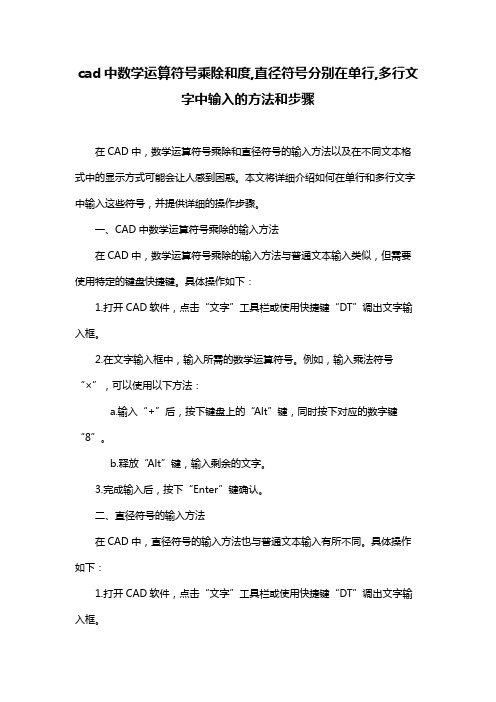
cad中数学运算符号乘除和度,直径符号分别在单行,多行文字中输入的方法和步骤在CAD中,数学运算符号乘除和直径符号的输入方法以及在不同文本格式中的显示方式可能会让人感到困惑。
本文将详细介绍如何在单行和多行文字中输入这些符号,并提供详细的操作步骤。
一、CAD中数学运算符号乘除的输入方法在CAD中,数学运算符号乘除的输入方法与普通文本输入类似,但需要使用特定的键盘快捷键。
具体操作如下:1.打开CAD软件,点击“文字”工具栏或使用快捷键“DT”调出文字输入框。
2.在文字输入框中,输入所需的数学运算符号。
例如,输入乘法符号“×”,可以使用以下方法:a.输入“+”后,按下键盘上的“Alt”键,同时按下对应的数字键“8”。
b.释放“Alt”键,输入剩余的文字。
3.完成输入后,按下“Enter”键确认。
二、直径符号的输入方法在CAD中,直径符号的输入方法也与普通文本输入有所不同。
具体操作如下:1.打开CAD软件,点击“文字”工具栏或使用快捷键“DT”调出文字输入框。
2.在文字输入框中,输入直径符号“°”。
可以使用以下方法:a.输入“+”后,按下键盘上的“Alt”键,同时按下对应的数字键“0”。
b.释放“Alt”键,输入剩余的文字。
3.完成输入后,按下“Enter”键确认。
三、单行与多行文字中数学运算符号和直径符号的输入区别在单行文字中,数学运算符号和直径符号的输入方法与上述步骤相同。
但在多行文字中,输入这些符号时需要注意以下几点:1.在多行文字编辑器中,输入数学运算符号和直径符号时,仍然需要使用键盘快捷键。
2.输入乘除符号时,可以在一行内输入,也可以在多行中分别输入。
3.输入直径符号时,建议在一行内完成,以避免在多行文字中出现格式错误。
四、详细操作步骤以下是详细的操作步骤,帮助读者更好地掌握CAD中数学运算符号和直径符号的输入方法:1.打开CAD软件,点击“文字”工具栏或使用快捷键“DT”调出文字输入框。
- 1、下载文档前请自行甄别文档内容的完整性,平台不提供额外的编辑、内容补充、找答案等附加服务。
- 2、"仅部分预览"的文档,不可在线预览部分如存在完整性等问题,可反馈申请退款(可完整预览的文档不适用该条件!)。
- 3、如文档侵犯您的权益,请联系客服反馈,我们会尽快为您处理(人工客服工作时间:9:00-18:30)。
%%d------度数%%c------直径%%p------正负%%DC-----温度我经常用另一种方法。
在word里先打出你需要的符号(word 符号还是比较全的)然后用CAD里的“文字编辑”(点工具条里的大写字母“A”符号)将word里的内容复制粘贴到这里就行了。
然后将文字平移或旋转到你需要的位置。
文字还可以缩放大小特殊符号的输入我们知道表示直径的“Ф”、表示地平面的“±”、标注度符号“°”都可以用控制码%%C、%%P、%%D来输入,但是如要输入其他符号怎么办呢?我们可以通过“字符映射表”来输入特殊字符,具体步骤如下:1、输入“MText”命令,然后建立一个文本框,之后就会打开“Multiline Text Editor”对话框,在这个对话框中,我们可以看到右侧四个按钮中有一个是[Symbol]按钮;2、单击这个按钮右下角的箭头,打开一个下拉列表,我们可以看到有“Degress %%d”、“Plus/Minus %%p”、“Diameter %%c”、“Non-breaking Space”、“Other”四个选项,选择前三个的某一选项可直接输入“°、”、“±”、“Φ”符号,这样就免去了我们记不住特殊控制码的苦处。
3、单击“Other”时,会打开“字符映射表”对话框,该对话框包含更多的符号供用户选用,其当前内容取决于用户在“字体”下拉列表中选择的字体,它的界面完全是我们所熟悉的中文界面,相信各位应该没有什么问题。
4.在“字符映射表”对话框中,选择要使用的字符,然后双击被选取的字符或单击[选择]按钮,再单击[复制]按钮,将字符拷贝到剪贴板上,点[关闭]返回原来的对话框,将光标放置在要插入字符的位置,用“Ctrl+V”就可将字符从剪贴板上粘贴到当前窗口中。
、!Δ¥ァ┆CAD快捷键一览创建三维阵列3A创建三维面3F在三维空间创建由直线段组成的多段线3P在二维和三维空间中将某对象与其他对象对齐AL加载AutoLISP、ADS 和ARX 应用程序AP创建圆弧 A计算对象或定义区域的面积和周长AA创建按指定方式排列的多重对象拷贝AR执行外部数据库命令的管理功能AAD输出选择对象的链接信息AEX管理对象和外部数据库之间的链接ALI显示并编辑表数据并创建链接和选择集ARO从链接到文字选择集和图形选择集的行中创建选择集ASE执行结构查询语言(SQL) 语句ASQ创建属性定义-AT改变不依赖于块定义的属性信息-ATE用图案填充封闭区域H或BH根据选定对象创建块定义-B用对话框定义块 B用封闭区域创建面域或多段线BO(使用命令行)用封闭区域创建面域或多段线-BO部分删除对象或把对象分解为两部分BR给对象加倒角CHA修改现有对象的特性-CH根据圆心和直径或半径绘制圆 C复制对象CO或CP创建属性定义AT编辑单个块的可变属性ATE修改对象的颜色、图层、线型和厚度CH设置新对象的颜色COL编辑文字和属性定义ED显示夹点并设置颜色GR创建并修改标注样式 D插入块或另一图形I控制现有对象的特性MO修改对象名称REN设置绘图辅助工具RM设置对象选择模式SE管理已定义的用户坐标系UC选择预置用户坐标系UCP控制坐标和角度的显示格式及精度UN创建和恢复视图V设置三维观察方向VP创建对齐线性标注DAL或DIMALI创建角度标注DAN或DIMANG从前一个或选择的标注的第一尺寸界线处连续标注DBA或DIMBASE 创建圆和圆弧的圆心标记或中心线DCE从前一个或选择的标注的第二尺寸界线处连续标注DCO或DIMCONT 创建圆和圆弧的直径标注DDI或DIMDIA编辑标注DED或DIMED创建线性尺寸标注DLI或DIMLIN创建坐标点标注DOR或DIMORD替换标注系统变量DOV或DIMOVER创建圆和圆弧的半径尺寸标注DRA或DIMRAD在命令行创建和修改标注样式DST或DIMSTY移动和旋转标注文字DIMTED测量两点之间的距离和角度DI将点对象或块沿对象的长度或周长等间隔排列DIV绘制填充的圆和环DO修改图像和其他对象的显示顺序DR打开鸟瞰视图窗口AV输入文字时在屏幕上显示DT定义平行投影或透视视图DV创建椭圆或椭圆弧EL从图形删除对象 E将组合对象分解为对象组件X以其他文件格式保存对象EXP延伸对象到另一对象EX通过拉伸现有二维对象来创建三维实体EXT给对象加圆角 F创建根据特性选择有关对象时用到的过滤器列表FI创建对象的命名选择集G使用命令行创建选择集-G用图案填充一块指定边界的区域-H修改现有的图案填充对象HE重生成三维模型时不显示隐藏线HI以多种格式向AutoCAD 图形文件中插入图像IM使用命令行插入图像-IM控制选定图像的亮度、对比度和褪色度IAD向当前图形中定义并附着新的图像对象IAT为单个图像对象创建新剪切边界ICL向AutoCAD 输入3DS/DXF/EPS /SAT/WMF等文件IMP将命名块或图形插入到当前图形中-I插入链接或嵌入对象IO找出两个或多个三维实体的干涉区并用公用部分创建三维组合实体INF 从两个或多个实体或面域的交集创建组合实体或面域IN管理图层LA在命令行上执行LAYER 命令-LA创建一条引出线将注释与一个几何特征相连LE或LEAD拉长对象L创建、加载和设置线型LT使用命令行创建、加载和设置线型-LT显示选定对象的数据库信息LI或LS设置线型比例因子LTS把某一对象的特性复制到其他若干对象MA将点对象或块按指定的间距放置ME创建对象的镜像副本MI创建多线ML在指定方向上按指定距离移动对象M从图纸空间切换到模型空间视口MS创建多行文字T或MT使用命令行创建多行文字-T创建浮动视口和打开现有的浮动视口MV创建对象的等距线,如同心圆、平行线和平行曲线O 设置运行对象捕捉模式并修改靶框大小OS使用命令行设置运行对象捕捉模式并修改靶框大小-OS 移动显示在当前视口的图形P使用命令行移动视口-P插入剪贴板数据并控制数据格式PA编辑多段线和三维多边形网格PE创建二维多段线PL将图形打印到绘图仪、打印机或文件PLOT创建点对象PO创建用多段线表示的正多边形POL自定义AutoCAD 系统参数的设置PR显示打印图形的效果PRE从模型空间视口切换到图纸空间PS删除数据库中未用的命名对象,例如块或图层PU退出AutoCAD EXIT绘制矩形多段线REC刷新显示当前视口R刷新显示所有视口RA重生成图形并刷新显示当前视口RE重新生成图形并刷新所有视口REA从选择的一组现有对象中创建面域对象REG修改对象名-REN创建三维线框或实体模型的具有真实感的渲染图像RR 沿轴旋转二维对象以创建实体REV绕基点旋转对象RO设置渲染系统配置RPR在X、Y 和Z 方向等比例放大或缩小对象SC从脚本文件执行一系列命令SCR用剖切平面和实体截交创建面域SEC列出系统变量并修改变量值SET显示当前视口图形的着色图像SHA用平面剖切一组实体SL规定光标按指定的间距移动SN创建二维填充多边形SO检查图形中文字的拼写SP创建二次或三次样条曲线SPL编辑样条曲线对象SPE移动或拉伸对象S创建命名样式ST用差集创建组合面域或实体SU校准、配置、打开和关闭已安装的数字化仪TA设置当前三维实体的厚度TH控制对图纸空间的访问以及控制视口的行为TI创建形位公差标注TOL显示、隐藏和自定义工具栏TO创建圆环形实体TOR用其他对象定义的剪切边修剪对象TR通过并运算创建组合面域或实体UNI设置坐标和角度的显示格式和精度-UN保存和恢复已命名的视图-V设置图形的三维直观图的查看方向-VP将块对象写入新图形文件W创建三维实体使其倾斜面尖端沿X 轴正向WE将一个外部参照附加到当前图形中XA将外部参照依赖符号绑定到图形XB使用命令行执行XBINDW命令-XB定义外部参照或块剪裁边界,并且设置前剪裁面和后剪裁面XC 创建无限长的直线,称为参照线XL控制图形中的外部参照XR使用命令行执行XREF命令-XR放大或缩小当前视口对象的外观尺寸Z===============================cad快捷键快捷键注释快捷键注释A ARC(画弧) IN INTERSECT(求交)AA AREA(测量面积) L LINE(画线)AR ARRAY(阵列) LA LAYER(建立图层)ATT ATTDEF(定义属性) LE QLEADER(快速导引线标注)ATE ATTEDIT(编辑属性) LEN LENGTHEN(加长)B BLOCK(定义图块) LI LIST(列表)BH BHATCH(图案填充) LT LINETYPE(设置线型)BR BREAK(打断) LTS LTSCALE(设置线型比例)C CIRCLE(画圆) M MOVE(移动)CH PROPERTIES(特性修改) MA MATCHPROP(属性匹配) CHA CHAMFER(倒斜角) ME MEASURE(测量)COL COLOR(改变物体颜色) MI MIRROR(镜像)CO COPY(复制) ML MLINE(画多线)D DIMSTYLE(设置标柱样式) MT MTEXT(多行文字)DAL DIMALIGNED(对齐标注) O OFFSET(偏移)DAN DIMANGULAR(角度标注) OP OPTIONS(系统设置) DBA DIMBASELINE(基线标料) OS OSNAP(物体捕捉)DCE DIMCENTER(圆心标注) P PAN(视图平移)DCO DIMCONTINUE(连续标注) PE PEDIT(复和线编辑) DDI DIMDIAMETER(直径标注) PL PLINE(复合线)DED DIMEDIT(标注编辑) PO POINT(画点)DI DIST(测量距离) POL POLYGON(画正多边形)DIV DIVIDE(等分) PRE PREVIEW(视图预览)DLI DIMLINEAR(线性标注) PRINT PLOT(打印)DO DONUT(圆环) R REDRAW(重画)DOR DIMORDINATE(坐标标注) RE REGEN(重新生成) DOV DIMOVERRIDE(尺寸更新) REC RECTANGLE(画矩形)DR DRAWORDER() REN RENAME(改名)DRA DIMRADIUS(半径标注) RO ROTATE(旋转)DS DSETTINGS(草图设置) S STRETCH(伸展)DT DTEXT(动态文本) SC SCALE(比例缩放)E ERASE(删除) SN SNAP(栅格点捕捉)ED DDEDIT() SPL SPLINE(画样条曲线)EL ELLIPSE(画椭圆) SPE SPLINEKIT(编辑样条曲线)EX EXTEND(延伸到) ST STYLE(设置文字样式)EXIT QUIT(退出) T MTEXT(多行文字)EXP EXPORT(炸开) TO TOOLBAR(调用工具条)F FILLET(倒圆角) TR TRIM(修剪)G GROUP(成组) UN UNITS(设置单位)HE HATCHEDIT(图案填充编辑) W WBLOCK(块存盘)I INSERT(插入块) Z ZOOM(视图缩放)IMP IMPORT(导入)“AutoCAD 2000快捷键”经典值得收藏AutoCAD 2000快捷命令的使用AutoCAD 是目前世界各国工程设计人员的首选设计软件,简便易学、精确无误是AutoCAD成功的两个重要原因。
